USB OPEL INSIGNIA 2016 Manuel multimédia (in French)
[x] Cancel search | Manufacturer: OPEL, Model Year: 2016, Model line: INSIGNIA, Model: OPEL INSIGNIA 2016Pages: 135, PDF Size: 2.4 MB
Page 76 of 135
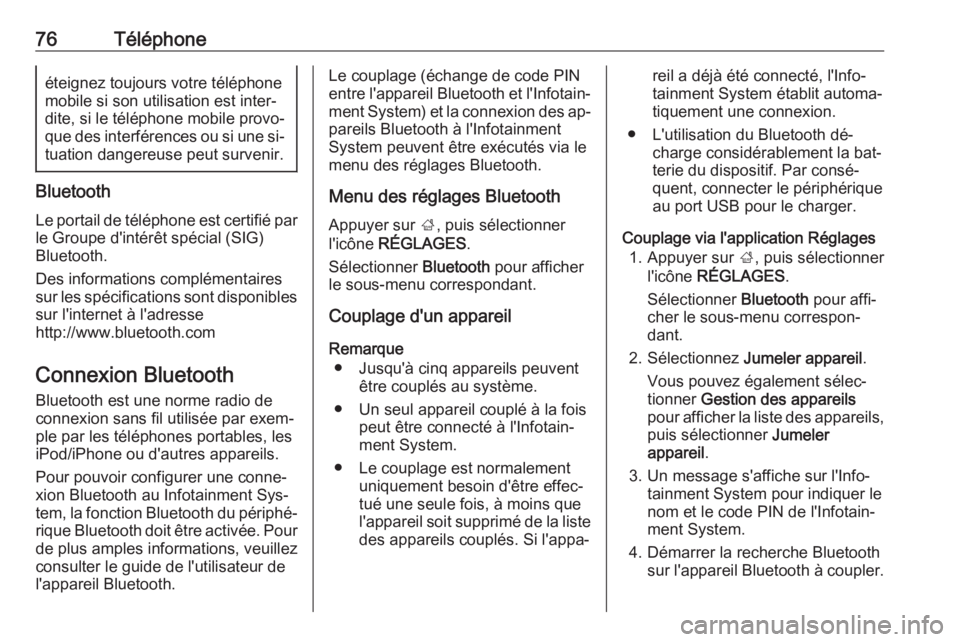
76Téléphoneéteignez toujours votre téléphone
mobile si son utilisation est inter‐
dite, si le téléphone mobile provo‐
que des interférences ou si une si‐ tuation dangereuse peut survenir.
Bluetooth
Le portail de téléphone est certifié par le Groupe d'intérêt spécial (SIG)
Bluetooth.
Des informations complémentaires
sur les spécifications sont disponibles
sur l'internet à l'adresse
http://www.bluetooth.com
Connexion Bluetooth Bluetooth est une norme radio de
connexion sans fil utilisée par exem‐
ple par les téléphones portables, les iPod/iPhone ou d'autres appareils.
Pour pouvoir configurer une conne‐
xion Bluetooth au Infotainment Sys‐
tem, la fonction Bluetooth du périphé‐ rique Bluetooth doit être activée. Pour
de plus amples informations, veuillez
consulter le guide de l'utilisateur de l'appareil Bluetooth.
Le couplage (échange de code PIN
entre l'appareil Bluetooth et l'Infotain‐ ment System) et la connexion des ap‐
pareils Bluetooth à l'Infotainment
System peuvent être exécutés via le
menu des réglages Bluetooth.
Menu des réglages BluetoothAppuyer sur ;, puis sélectionner
l'icône RÉGLAGES .
Sélectionner Bluetooth pour afficher
le sous-menu correspondant.
Couplage d'un appareil
Remarque ● Jusqu'à cinq appareils peuvent être couplés au système.
● Un seul appareil couplé à la fois peut être connecté à l'Infotain‐
ment System.
● Le couplage est normalement uniquement besoin d'être effec‐
tué une seule fois, à moins que
l'appareil soit supprimé de la liste
des appareils couplés. Si l'appa‐reil a déjà été connecté, l'Info‐
tainment System établit automa‐
tiquement une connexion.
● L'utilisation du Bluetooth dé‐ charge considérablement la bat‐
terie du dispositif. Par consé‐
quent, connecter le périphérique
au port USB pour le charger.
Couplage via l'application Réglages 1. Appuyer sur ;, puis sélectionner
l'icône RÉGLAGES .
Sélectionner Bluetooth pour affi‐
cher le sous-menu correspon‐
dant.
2. Sélectionnez Jumeler appareil .
Vous pouvez également sélec‐
tionner Gestion des appareils
pour afficher la liste des appareils, puis sélectionner Jumeler
appareil .
3. Un message s'affiche sur l'Info‐ tainment System pour indiquer le
nom et le code PIN de l'Infotain‐
ment System.
4. Démarrer la recherche Bluetooth sur l'appareil Bluetooth à coupler.
Page 88 of 135
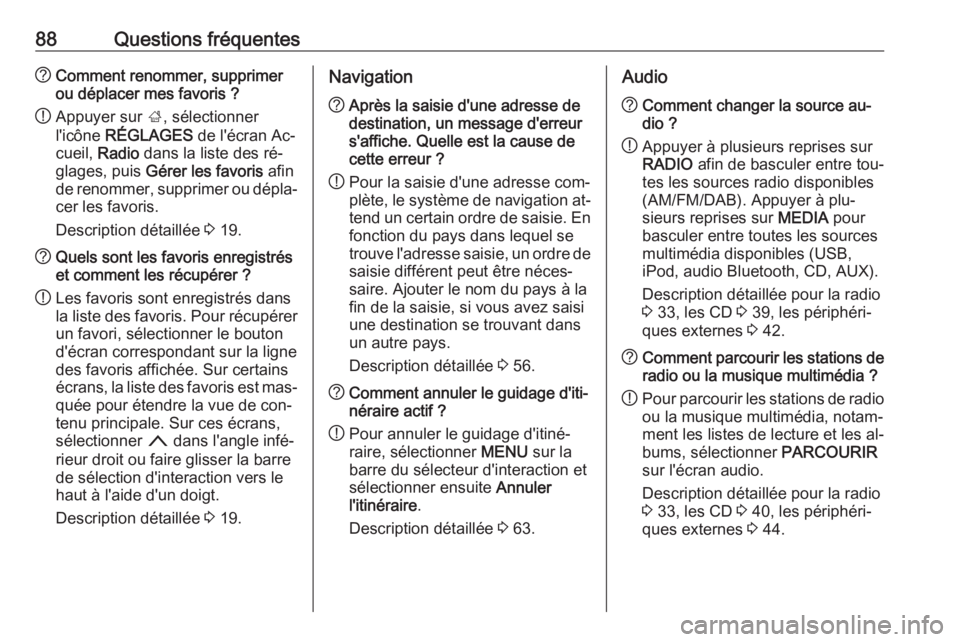
88Questions fréquentes?Comment renommer, supprimer
ou déplacer mes favoris ?
! Appuyer sur
;, sélectionner
l'icône RÉGLAGES de l'écran Ac‐
cueil, Radio dans la liste des ré‐
glages, puis Gérer les favoris afin
de renommer, supprimer ou dépla‐ cer les favoris.
Description détaillée 3 19.? Quels sont les favoris enregistrés
et comment les récupérer ?
! Les favoris sont enregistrés dans
la liste des favoris. Pour récupérer
un favori, sélectionner le bouton
d'écran correspondant sur la ligne
des favoris affichée. Sur certains
écrans, la liste des favoris est mas‐ quée pour étendre la vue de con‐
tenu principale. Sur ces écrans,
sélectionner n dans l'angle infé‐
rieur droit ou faire glisser la barre
de sélection d'interaction vers le
haut à l'aide d'un doigt.
Description détaillée 3 19.Navigation? Après la saisie d'une adresse de
destination, un message d'erreur
s'affiche. Quelle est la cause de
cette erreur ?
! Pour la saisie d'une adresse com‐
plète, le système de navigation at‐
tend un certain ordre de saisie. En
fonction du pays dans lequel se
trouve l'adresse saisie, un ordre de saisie différent peut être néces‐
saire. Ajouter le nom du pays à la
fin de la saisie, si vous avez saisi
une destination se trouvant dans
un autre pays.
Description détaillée 3 56.? Comment annuler le guidage d'iti‐
néraire actif ?
! Pour annuler le guidage d'itiné‐
raire, sélectionner MENU sur la
barre du sélecteur d'interaction et
sélectionner ensuite Annuler
l'itinéraire .
Description détaillée 3 63.Audio? Comment changer la source au‐
dio ?
! Appuyer à plusieurs reprises sur
RADIO afin de basculer entre tou‐
tes les sources radio disponibles
(AM/FM/DAB). Appuyer à plu‐
sieurs reprises sur MEDIA pour
basculer entre toutes les sources multimédia disponibles (USB,
iPod, audio Bluetooth, CD, AUX).
Description détaillée pour la radio
3 33, les CD 3 39, les périphéri‐
ques externes 3 42.? Comment parcourir les stations de
radio ou la musique multimédia ?
! Pour parcourir les stations de radio
ou la musique multimédia, notam‐
ment les listes de lecture et les al‐
bums, sélectionner PARCOURIR
sur l'écran audio.
Description détaillée pour la radio
3 33, les CD 3 40, les périphéri‐
ques externes 3 44.
Page 90 of 135
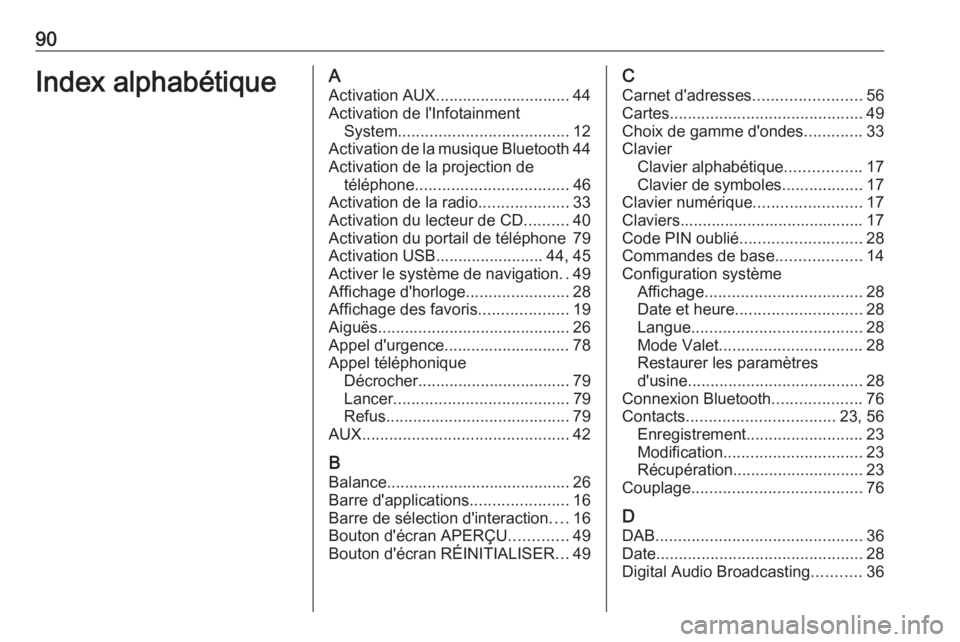
90Index alphabétiqueAActivation AUX.............................. 44
Activation de l'Infotainment System ...................................... 12
Activation de la musique Bluetooth 44
Activation de la projection de téléphone .................................. 46
Activation de la radio ....................33
Activation du lecteur de CD ..........40
Activation du portail de téléphone 79
Activation USB........................ 44, 45
Activer le système de navigation ..49
Affichage d'horloge .......................28
Affichage des favoris ....................19
Aiguës........................................... 26
Appel d'urgence............................ 78
Appel téléphonique Décrocher.................................. 79
Lancer ....................................... 79
Refus ......................................... 79
AUX .............................................. 42
B Balance......................................... 26
Barre d'applications ......................16
Barre de sélection d'interaction ....16
Bouton d'écran APERÇU .............49
Bouton d'écran RÉINITIALISER ...49C
Carnet d'adresses ........................56
Cartes ........................................... 49
Choix de gamme d'ondes .............33
Clavier Clavier alphabétique .................17
Clavier de symboles ..................17
Clavier numérique ........................17
Claviers......................................... 17
Code PIN oublié ........................... 28
Commandes de base ...................14
Configuration système Affichage ................................... 28
Date et heure ............................ 28
Langue ...................................... 28
Mode Valet ................................ 28
Restaurer les paramètres
d'usine ....................................... 28
Connexion Bluetooth ....................76
Contacts ................................. 23, 56
Enregistrement .......................... 23
Modification ............................... 23
Récupération ............................. 23
Couplage ...................................... 76
D DAB .............................................. 36
Date .............................................. 28
Digital Audio Broadcasting ...........36
Page 92 of 135
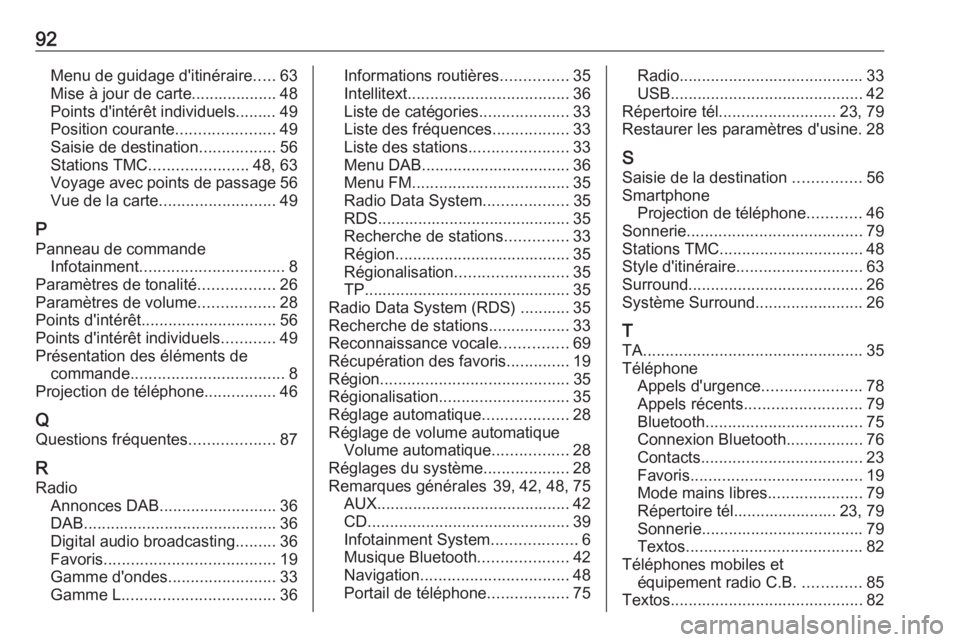
92Menu de guidage d'itinéraire.....63
Mise à jour de carte................... 48
Points d'intérêt individuels......... 49
Position courante ......................49
Saisie de destination .................56
Stations TMC ...................... 48, 63
Voyage avec points de passage 56
Vue de la carte .......................... 49
P Panneau de commande Infotainment ................................ 8
Paramètres de tonalité .................26
Paramètres de volume .................28
Points d'intérêt .............................. 56
Points d'intérêt individuels ............49
Présentation des éléments de commande .................................. 8
Projection de téléphone ................46
Q Questions fréquentes ...................87
R Radio Annonces DAB .......................... 36
DAB ........................................... 36
Digital audio broadcasting .........36
Favoris ...................................... 19
Gamme d'ondes ........................33
Gamme L .................................. 36Informations routières...............35
Intellitext .................................... 36
Liste de catégories ....................33
Liste des fréquences .................33
Liste des stations ......................33
Menu DAB ................................. 36
Menu FM ................................... 35
Radio Data System ...................35
RDS........................................... 35
Recherche de stations ..............33
Région ....................................... 35
Régionalisation ......................... 35
TP.............................................. 35
Radio Data System (RDS) ........... 35 Recherche de stations ..................33
Reconnaissance vocale ...............69
Récupération des favoris ..............19
Région .......................................... 35
Régionalisation ............................. 35
Réglage automatique ...................28
Réglage de volume automatique Volume automatique .................28
Réglages du système ...................28
Remarques générales 39, 42, 48, 75 AUX ........................................... 42
CD ............................................. 39
Infotainment System ...................6
Musique Bluetooth ....................42
Navigation ................................. 48
Portail de téléphone ..................75Radio......................................... 33
USB ........................................... 42
Répertoire tél. ......................... 23, 79
Restaurer les paramètres d'usine. 28
S
Saisie de la destination ...............56
Smartphone Projection de téléphone ............46
Sonnerie ....................................... 79
Stations TMC ................................ 48
Style d'itinéraire ............................ 63
Surround ....................................... 26
Système Surround ........................26
T TA ................................................. 35
Téléphone Appels d'urgence ......................78
Appels récents .......................... 79
Bluetooth ................................... 75
Connexion Bluetooth .................76
Contacts .................................... 23
Favoris ...................................... 19
Mode mains libres .....................79
Répertoire tél....................... 23, 79
Sonnerie .................................... 79
Textos ....................................... 82
Téléphones mobiles et équipement radio C.B. .............85
Textos ........................................... 82
Page 93 of 135
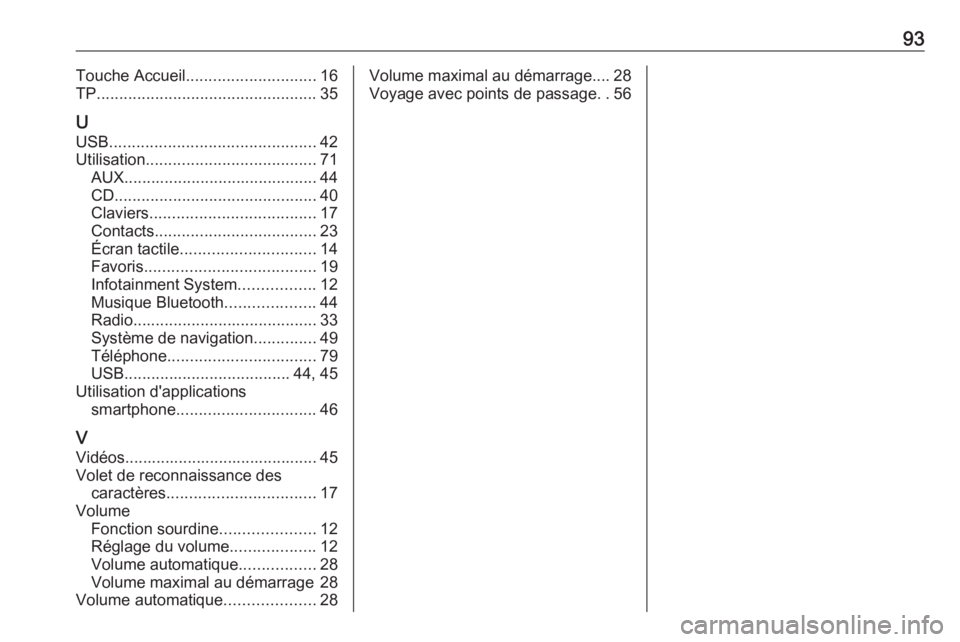
93Touche Accueil............................. 16
TP ................................................. 35
U USB .............................................. 42
Utilisation ...................................... 71
AUX ........................................... 44
CD ............................................. 40
Claviers ..................................... 17
Contacts .................................... 23
Écran tactile .............................. 14
Favoris ...................................... 19
Infotainment System .................12
Musique Bluetooth ....................44
Radio ......................................... 33
Système de navigation ..............49
Téléphone ................................. 79
USB ..................................... 44, 45
Utilisation d'applications smartphone ............................... 46
V Vidéos........................................... 45Volet de reconnaissance des caractères ................................. 17
Volume Fonction sourdine .....................12
Réglage du volume ...................12
Volume automatique .................28
Volume maximal au démarrage 28
Volume automatique ....................28Volume maximal au démarrage.... 28
Voyage avec points de passage ..56
Page 96 of 135
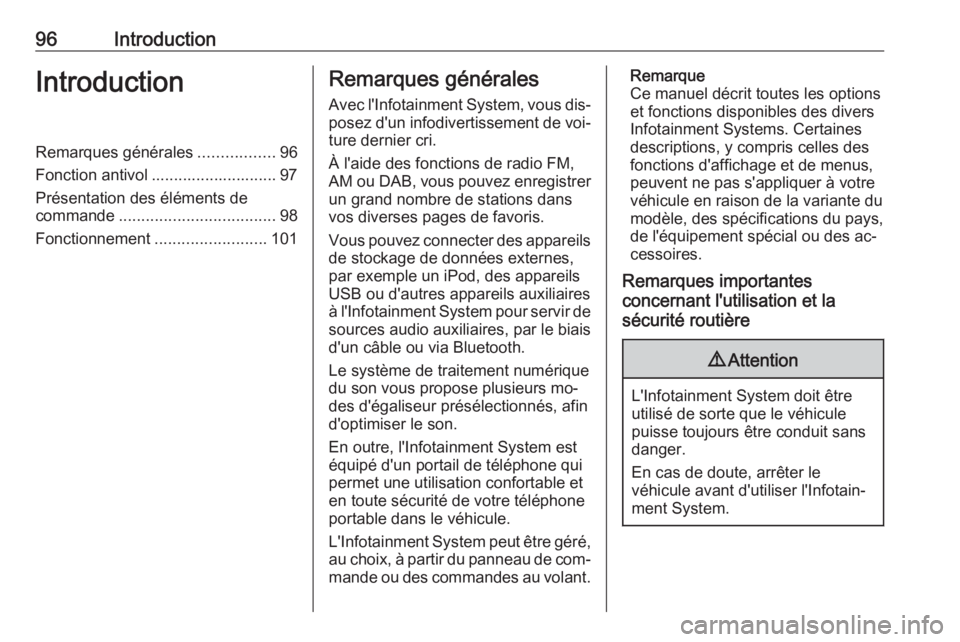
96IntroductionIntroductionRemarques générales.................96
Fonction antivol ............................ 97
Présentation des éléments de
commande ................................... 98
Fonctionnement .........................101Remarques générales
Avec l'Infotainment System, vous dis‐ posez d'un infodivertissement de voi‐
ture dernier cri.
À l'aide des fonctions de radio FM,
AM ou DAB, vous pouvez enregistrer un grand nombre de stations dans
vos diverses pages de favoris.
Vous pouvez connecter des appareils
de stockage de données externes,
par exemple un iPod, des appareils
USB ou d'autres appareils auxiliaires
à l'Infotainment System pour servir de sources audio auxiliaires, par le biais
d'un câble ou via Bluetooth.
Le système de traitement numérique du son vous propose plusieurs mo‐
des d'égaliseur présélectionnés, afin
d'optimiser le son.
En outre, l'Infotainment System est
équipé d'un portail de téléphone qui
permet une utilisation confortable et
en toute sécurité de votre téléphone
portable dans le véhicule.
L'Infotainment System peut être géré, au choix, à partir du panneau de com‐
mande ou des commandes au volant.Remarque
Ce manuel décrit toutes les options
et fonctions disponibles des divers
Infotainment Systems. Certaines
descriptions, y compris celles des
fonctions d'affichage et de menus,
peuvent ne pas s'appliquer à votre
véhicule en raison de la variante du
modèle, des spécifications du pays,
de l'équipement spécial ou des ac‐ cessoires.
Remarques importantes
concernant l'utilisation et la
sécurité routière9 Attention
L'Infotainment System doit être
utilisé de sorte que le véhicule
puisse toujours être conduit sans
danger.
En cas de doute, arrêter le
véhicule avant d'utiliser l'Infotain‐
ment System.
Page 102 of 135
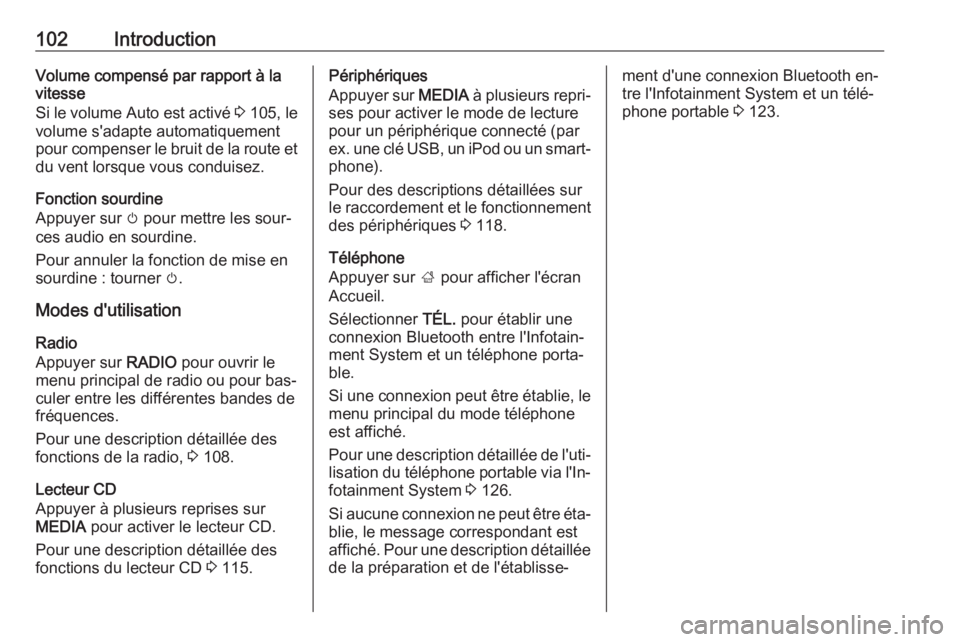
102IntroductionVolume compensé par rapport à la
vitesse
Si le volume Auto est activé 3 105, le
volume s'adapte automatiquement
pour compenser le bruit de la route et du vent lorsque vous conduisez.
Fonction sourdine
Appuyer sur m pour mettre les sour‐
ces audio en sourdine.
Pour annuler la fonction de mise en
sourdine : tourner m.
Modes d'utilisation Radio
Appuyer sur RADIO pour ouvrir le
menu principal de radio ou pour bas‐
culer entre les différentes bandes de
fréquences.
Pour une description détaillée des
fonctions de la radio, 3 108.
Lecteur CD
Appuyer à plusieurs reprises sur
MEDIA pour activer le lecteur CD.
Pour une description détaillée des
fonctions du lecteur CD 3 115.Périphériques
Appuyer sur MEDIA à plusieurs repri‐
ses pour activer le mode de lecture
pour un périphérique connecté (par
ex. une clé USB, un iPod ou un smart‐ phone).
Pour des descriptions détaillées sur
le raccordement et le fonctionnement des périphériques 3 118.
Téléphone
Appuyer sur ; pour afficher l'écran
Accueil.
Sélectionner TÉL. pour établir une
connexion Bluetooth entre l'Infotain‐ ment System et un téléphone porta‐
ble.
Si une connexion peut être établie, le
menu principal du mode téléphone
est affiché.
Pour une description détaillée de l'uti‐ lisation du téléphone portable via l'In‐
fotainment System 3 126.
Si aucune connexion ne peut être éta‐ blie, le message correspondant est
affiché. Pour une description détaillée de la préparation et de l'établisse‐ment d'une connexion Bluetooth en‐
tre l'Infotainment System et un télé‐
phone portable 3 123.
Page 118 of 135
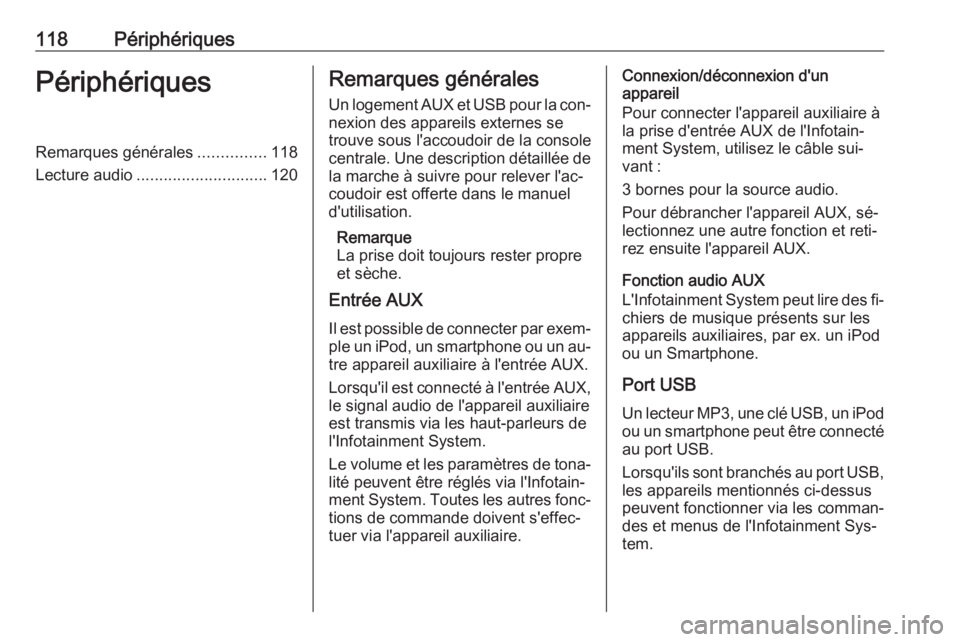
118PériphériquesPériphériquesRemarques générales...............118
Lecture audio ............................. 120Remarques générales
Un logement AUX et USB pour la con‐
nexion des appareils externes se
trouve sous l'accoudoir de la console
centrale. Une description détaillée de la marche à suivre pour relever l'ac‐
coudoir est offerte dans le manuel
d'utilisation.
Remarque
La prise doit toujours rester propre
et sèche.
Entrée AUX
Il est possible de connecter par exem‐ ple un iPod, un smartphone ou un au‐tre appareil auxiliaire à l'entrée AUX.
Lorsqu'il est connecté à l'entrée AUX,
le signal audio de l'appareil auxiliaire
est transmis via les haut-parleurs de
l'Infotainment System.
Le volume et les paramètres de tona‐ lité peuvent être réglés via l'Infotain‐
ment System. Toutes les autres fonc‐
tions de commande doivent s'effec‐
tuer via l'appareil auxiliaire.Connexion/déconnexion d'un
appareil
Pour connecter l'appareil auxiliaire à
la prise d'entrée AUX de l'Infotain‐
ment System, utilisez le câble sui‐
vant :
3 bornes pour la source audio.
Pour débrancher l'appareil AUX, sé‐
lectionnez une autre fonction et reti‐
rez ensuite l'appareil AUX.
Fonction audio AUX
L'Infotainment System peut lire des fi‐
chiers de musique présents sur les
appareils auxiliaires, par ex. un iPod
ou un Smartphone.
Port USBUn lecteur MP3, une clé USB, un iPod
ou un smartphone peut être connecté au port USB.
Lorsqu'ils sont branchés au port USB,
les appareils mentionnés ci-dessus
peuvent fonctionner via les comman‐
des et menus de l'Infotainment Sys‐
tem.
Page 119 of 135
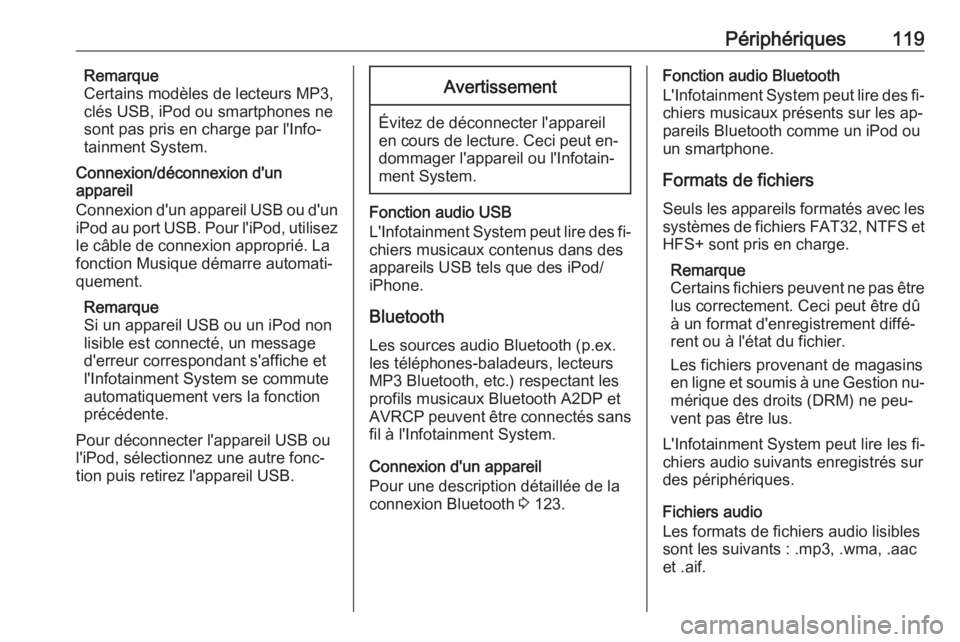
Périphériques119Remarque
Certains modèles de lecteurs MP3,
clés USB, iPod ou smartphones ne
sont pas pris en charge par l'Info‐ tainment System.
Connexion/déconnexion d'un
appareil
Connexion d'un appareil USB ou d'un
iPod au port USB. Pour l'iPod, utilisez le câble de connexion approprié. La
fonction Musique démarre automati‐
quement.
Remarque
Si un appareil USB ou un iPod non
lisible est connecté, un message
d'erreur correspondant s'affiche et
l'Infotainment System se commute automatiquement vers la fonction
précédente.
Pour déconnecter l'appareil USB ou
l'iPod, sélectionnez une autre fonc‐
tion puis retirez l'appareil USB.Avertissement
Évitez de déconnecter l'appareil
en cours de lecture. Ceci peut en‐ dommager l'appareil ou l'Infotain‐
ment System.
Fonction audio USB
L'Infotainment System peut lire des fi‐ chiers musicaux contenus dans des
appareils USB tels que des iPod/
iPhone.
Bluetooth Les sources audio Bluetooth (p.ex.
les téléphones-baladeurs, lecteurs
MP3 Bluetooth, etc.) respectant les
profils musicaux Bluetooth A2DP et
AVRCP peuvent être connectés sans
fil à l'Infotainment System.
Connexion d'un appareil
Pour une description détaillée de la
connexion Bluetooth 3 123.
Fonction audio Bluetooth
L'Infotainment System peut lire des fi‐ chiers musicaux présents sur les ap‐
pareils Bluetooth comme un iPod ou
un smartphone.
Formats de fichiers
Seuls les appareils formatés avec les systèmes de fichiers FAT32, NTFS et HFS+ sont pris en charge.
Remarque
Certains fichiers peuvent ne pas être
lus correctement. Ceci peut être dû
à un format d'enregistrement diffé‐
rent ou à l'état du fichier.
Les fichiers provenant de magasins
en ligne et soumis à une Gestion nu‐ mérique des droits (DRM) ne peu‐
vent pas être lus.
L'Infotainment System peut lire les fi‐
chiers audio suivants enregistrés sur
des périphériques.
Fichiers audio
Les formats de fichiers audio lisibles
sont les suivants : .mp3, .wma, .aac
et .aif.
Page 120 of 135
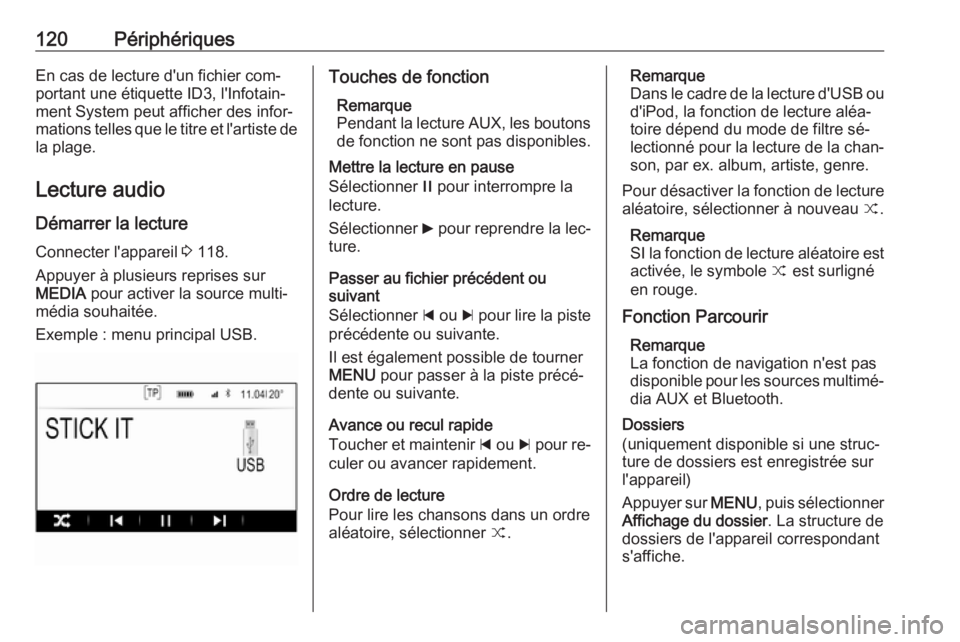
120PériphériquesEn cas de lecture d'un fichier com‐portant une étiquette ID3, l'Infotain‐
ment System peut afficher des infor‐
mations telles que le titre et l'artiste de
la plage.
Lecture audio
Démarrer la lecture Connecter l'appareil 3 118.
Appuyer à plusieurs reprises sur
MEDIA pour activer la source multi‐
média souhaitée.
Exemple : menu principal USB.Touches de fonction
Remarque
Pendant la lecture AUX, les boutons de fonction ne sont pas disponibles.
Mettre la lecture en pause
Sélectionner / pour interrompre la
lecture.
Sélectionner 6 pour reprendre la lec‐
ture.
Passer au fichier précédent ou
suivant
Sélectionner d ou c pour lire la piste
précédente ou suivante.
Il est également possible de tourner
MENU pour passer à la piste précé‐
dente ou suivante.
Avance ou recul rapide
Toucher et maintenir d ou c pour re‐
culer ou avancer rapidement.
Ordre de lecture
Pour lire les chansons dans un ordre
aléatoire, sélectionner 9.Remarque
Dans le cadre de la lecture d'USB ou d'iPod, la fonction de lecture aléa‐
toire dépend du mode de filtre sé‐
lectionné pour la lecture de la chan‐
son, par ex. album, artiste, genre.
Pour désactiver la fonction de lecture
aléatoire, sélectionner à nouveau 9.
Remarque
SI la fonction de lecture aléatoire est activée, le symbole 9 est surligné
en rouge.
Fonction Parcourir
Remarque
La fonction de navigation n'est pas
disponible pour les sources multimé‐
dia AUX et Bluetooth.
Dossiers
(uniquement disponible si une struc‐
ture de dossiers est enregistrée sur
l'appareil)
Appuyer sur MENU, puis sélectionner
Affichage du dossier . La structure de
dossiers de l'appareil correspondant s'affiche.